启步台式电脑音响怎么样?音质表现如何?
29
2025-07-23
在数字化办公和娱乐日益普及的今天,我们经常会遇到需要将台式电脑屏幕展示到大屏设备上的需求。如果台式电脑未连接互联网,传统的远程桌面或云服务投屏方法就无法使用。别担心,以下为你详细讲解几种不依赖网络连接即可实现的台式电脑投屏方法。
最简单且常用的方式之一便是使用HDMI线缆。
1.准备一根HDMI线:确保你有一根足够长的HDMI线来连接电脑和显示器。
2.将HDMI线连接到电脑和显示器:首先将HDMI线的一端插入台式电脑的HDMI输出端口,另一端插入到你的大屏设备(如电视或显示器)的HDMI输入端口。
3.调整显示器输入源:使用大屏设备的遥控器或物理按钮,选择合适的输入源(HDMI1、HDMI2等),以显示电脑屏幕内容。

如果你的台式电脑和显示器支持DVI或VGA端口,你也可以选择使用这两种线缆。
1.选择合适的线缆:根据台式电脑和显示器所支持的端口类型(DVI或VGA),选择相应线缆。
2.连接设备:将线缆连接到两台设备的对应端口。
3.调整显示设置:在电脑上打开“显示设置”,在“检测”部分检查是否已识别到新显示器,然后选择“扩展这些显示器”或“将我的显示器复制到此显示器”。
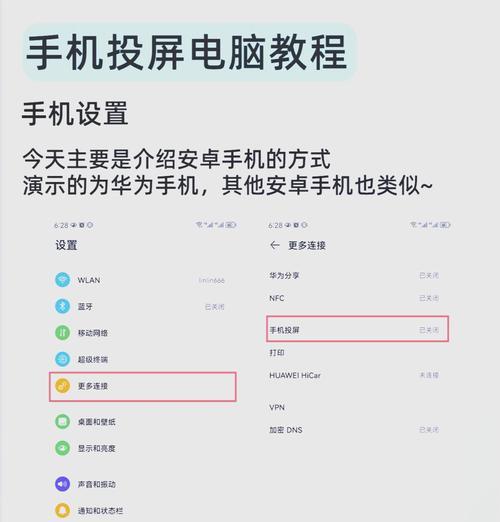
虽然无线投屏通常需要网络,但有些无线显示适配器可创建自己独立的网络连接。
1.购买无线显示适配器:比如Google的Chromecast或其他兼容设备,这些设备通常需要一个独立的接收器。
2.安装适配器:将无线显示适配器插入显示器的HDMI端口,并按照设备说明进行设置。
3.从电脑发送信号:根据所购买适配器的指南,在台式电脑上下载并安装相应的软件,然后通过该软件将你的屏幕内容无线投射到大屏设备。

如果你的电脑运行的是Windows系统,Windows10或更新版本提供了“投影到这台电脑”功能,可以无需网络来实现投屏。
1.开启投屏功能:进入“设置”>“系统”>“显示”,开启“投影到这台电脑”功能。
2.在另一台设备上搜索你的电脑:在你希望投屏的设备上,例如另一台电脑或者手机,搜索并连接到你的台式电脑。
3.开始投屏:连接成功后,另一设备上应该会显示你的台式电脑屏幕。
有些软件可以在局域网内进行无线投屏,即使没有互联网连接,如果在同一局域网内也是可以使用的。
1.选择局域网投屏软件:比如“SplashtopBusinessAccess”等。
2.安装并设置服务端:在台式电脑上安装软件并运行,设置好服务端。
3.安装客户端并连接:在需要投屏的设备上安装客户端软件,并通过软件界面找到并连接到台式电脑。
综上所述,即使没有互联网连接,你也可以通过各种有线或无线的方式将台式电脑屏幕投射到其他显示设备上。根据你的具体需求和可用资源,你可以选择最适合你的方法。务必确保所有设备驱动程序都是最新的,以获得最佳性能和兼容性。同时,考虑到连接的稳定性和兼容性问题,有时候尝试多种方法找到最佳的解决方案也是必要的。
版权声明:本文内容由互联网用户自发贡献,该文观点仅代表作者本人。本站仅提供信息存储空间服务,不拥有所有权,不承担相关法律责任。如发现本站有涉嫌抄袭侵权/违法违规的内容, 请发送邮件至 3561739510@qq.com 举报,一经查实,本站将立刻删除。